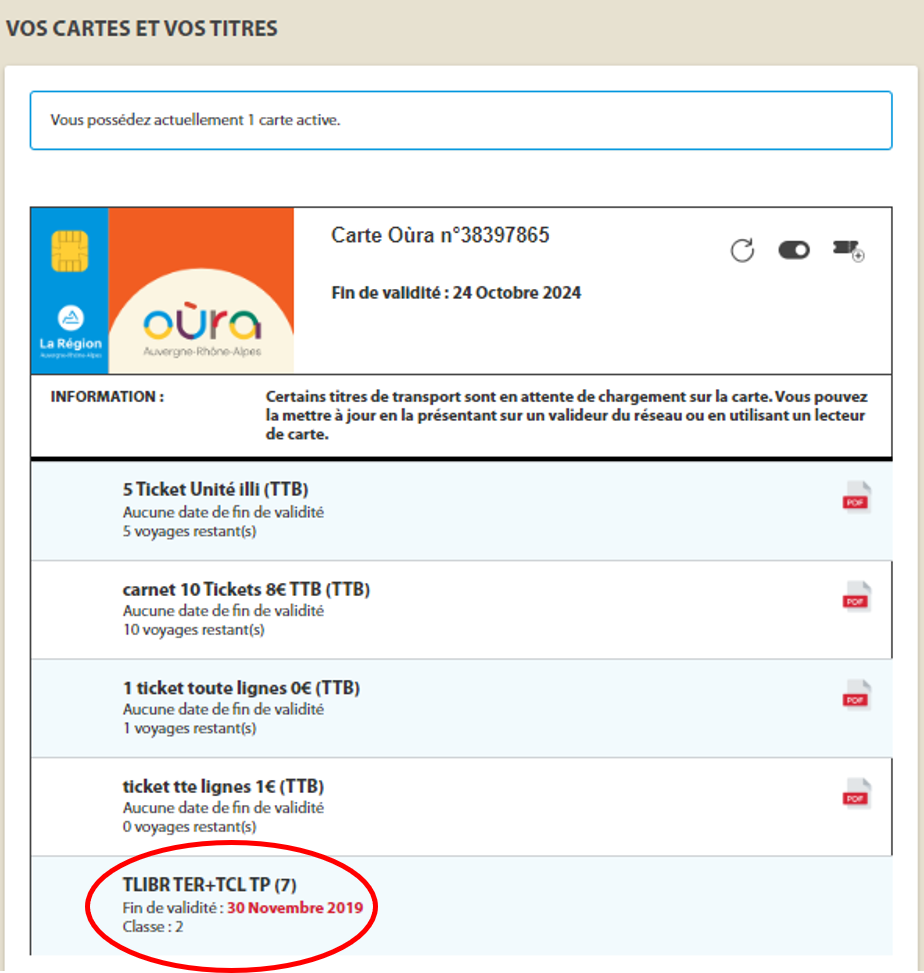4) Utiliser le lecteur de carte Oùra
Comment utiliser votre lecteur de carte ?
Installer le lecteur de carte
Déballer le lecteur et le connecter la prise USB du lecteur à un port USB de votre ordinateur
Système d’exploitation Windows® :
Si votre ordinateur fonctionne avec un système d’exploitation Windows®, le logiciel pilote du lecteur doit être installé sur votre ordinateur. Ce logiciel permet d’établir la communication entre votre ordinateur et le lecteur, et de garantir un bon fonctionnement lors de l’utilisation du site. Lors de la première connexion du Lecteur de carte à votre ordinateur, celui-ci détecte le Lecteur et procède automatiquement à l’installation du logiciel pilote. Il vous suffit ensuite de suivre les indications affichées sur l’écran pour valider l’installation et la configuration du lecteur de carte.
Système d’exploitation Mac OS :
Si votre ordinateur fonctionne avec un système d’exploitation Mac OS aucun logiciel pilote n’a besoin d’être installé, le lecteur est pris en charge de façon native par le système d’exploitation.
A noter que le plugin nécessaire à l’utilisation du lecteur de carte est, à ce jour, instable avec les versions Sonoma de macOS et peut rendre impossible la mise à jour de votre carte avec le lecteur.
Incident lors de l’installation :
Si l’installation du logiciel pilote ne se termine pas correctement, fermez toutes les applications en cours sur votre ordinateur, débranchez le lecteur de carte et rebranchez-le. L’installation reprendra automatiquement. Procédez ensuite comme indiqué aux paragraphes précédents.
Logiciel pilote :
Si l’incident se reproduit, il est conseillé de télécharger sur votre ordinateur la version la plus récente du logiciel pilote.
Pour cela, cliquez ici. Rendez-vous dans la rubrique "Actualité et support de votre solution" et choisissez le pilote correspondant à votre système d'exploitation (Windows, MacOs). Lorsque le logiciel pilote a été complètement téléchargé sur votre ordinateur, après décompression du fichier si nécessaire, procéder à son installation en cliquant sur le fichier exécutable d’installation :
- « Setup_Ingenico_LiTeo_v3.3.EXE » pour un système d’exploitation Windows®,
- « LiteoDriverChecker.dmg » pour un système d’exploitation Mac OS 10.4
- « Ingenico iHC Driver Reader.dmg » pour un système d’exploitation Mac OS 10.5 à 10.9
Suivez ensuite les instructions d’installation et de configuration de votre lecteur qui s’affichent sur l’écran de votre ordinateur.
Caractéristiques du lecteur de carte Liteo :
L’installation de ce lecteur de carte est automatique ("plug’n’Play")
Environnements supportés :
- Microsoft : Windows XP / Vista / Seven / 8 (32-64 bit) via driver CCID natif de Microsoft ou driver alternatif disponible.
- MacOS : à partir de 10.4. jusqu'à 13.6.1.
Interface ordinateur :
USB 2.0 (& USB 1.1) full speed (12 Mbps)
Conforme PC/SC et CCID
Acheter en mode connecté à son compte
Vous possédez déjà un compte sur le site oura.com et vous souhaitez utiliser votre lecteur pour charger vos titres de transport sur votre carte Oùra en ligne.
- Tout d’abord, connectez-vous à votre compte (Rubrique « VOTRE COMPTE »).

- Sur la page « ACHETER UN TITRE », vous devez remplir vos critères de recherche (notamment cocher « je dispose d’un lecteur de carte ») et choisir votre titre en cliquant sur « AJOUTER AU PANIER » ou « PRECISER LES OPTIONS ».
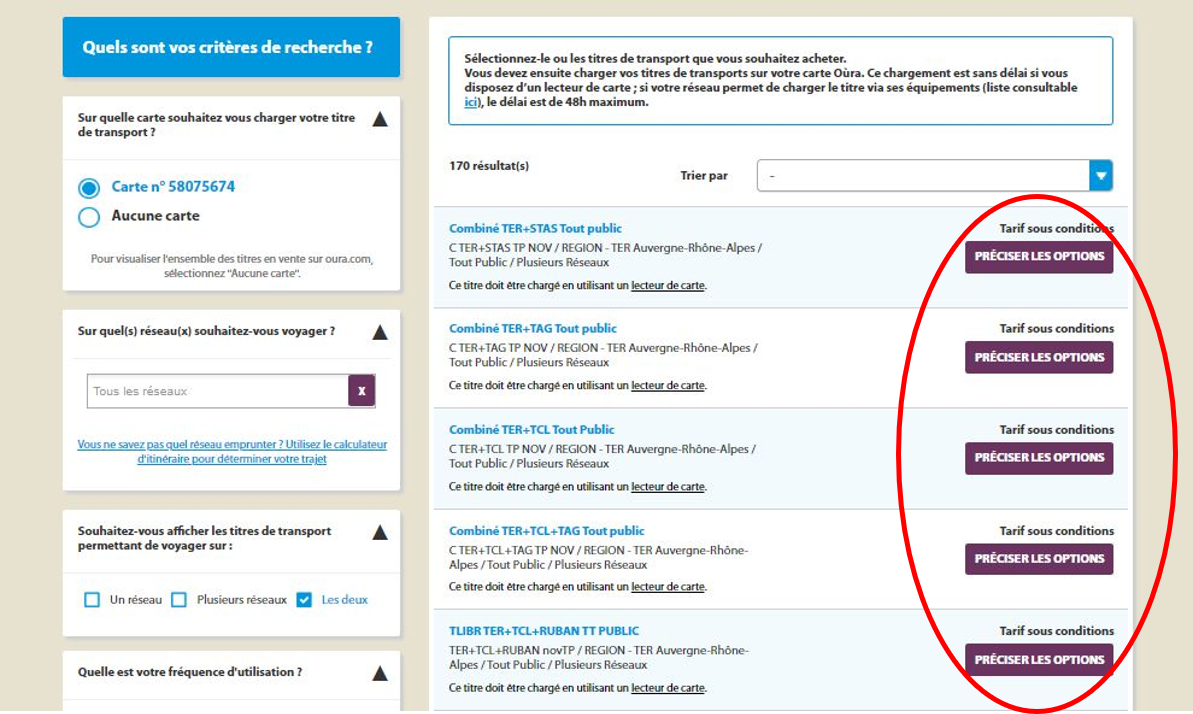
- Lorsque vous avez terminé vos achats, rendez-vous dans votre panier, rentrez votre adresse e-mail, cochez la case des conditions générales et cliquez sur « PAYER ».
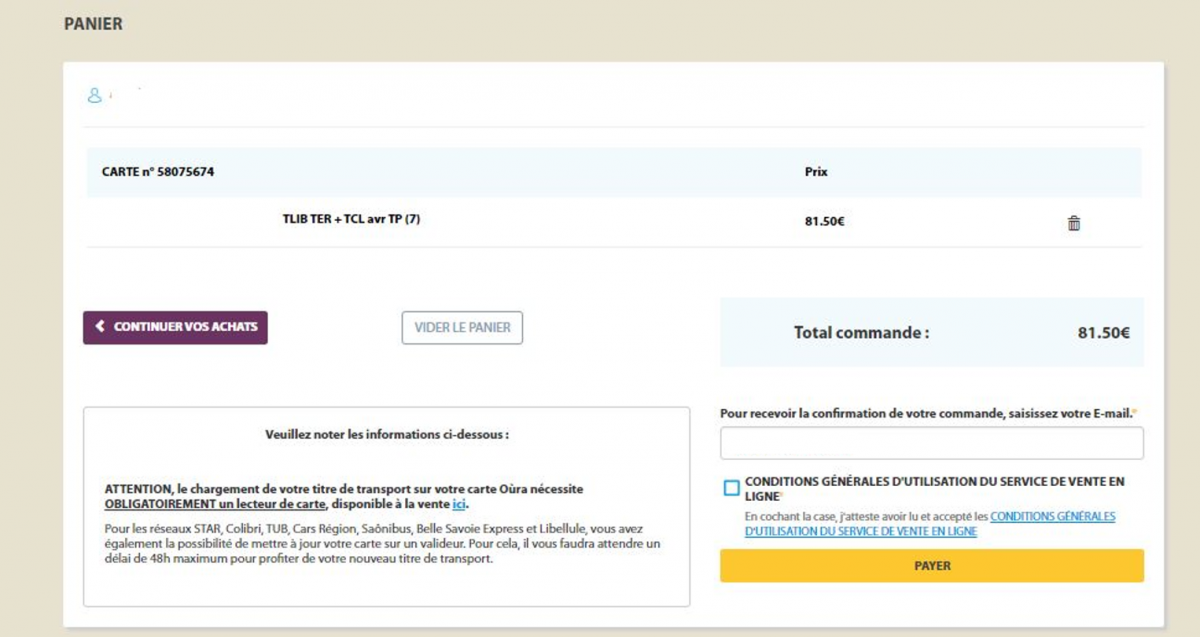
- Pour régler, vous devez noter vos informations bancaires et cliquer sur "OUI, JE CONFIRME MON PAIEMENT" pour valider vos achats.

- Après le paiement, vérifier que votre lecteur et votre carte soient bien connectés. Ensuite, cliquez sur « METTRE A JOUR VOTRE CARTE Oùra » afin de charger vos nouveaux titres sur votre carte Oùra.
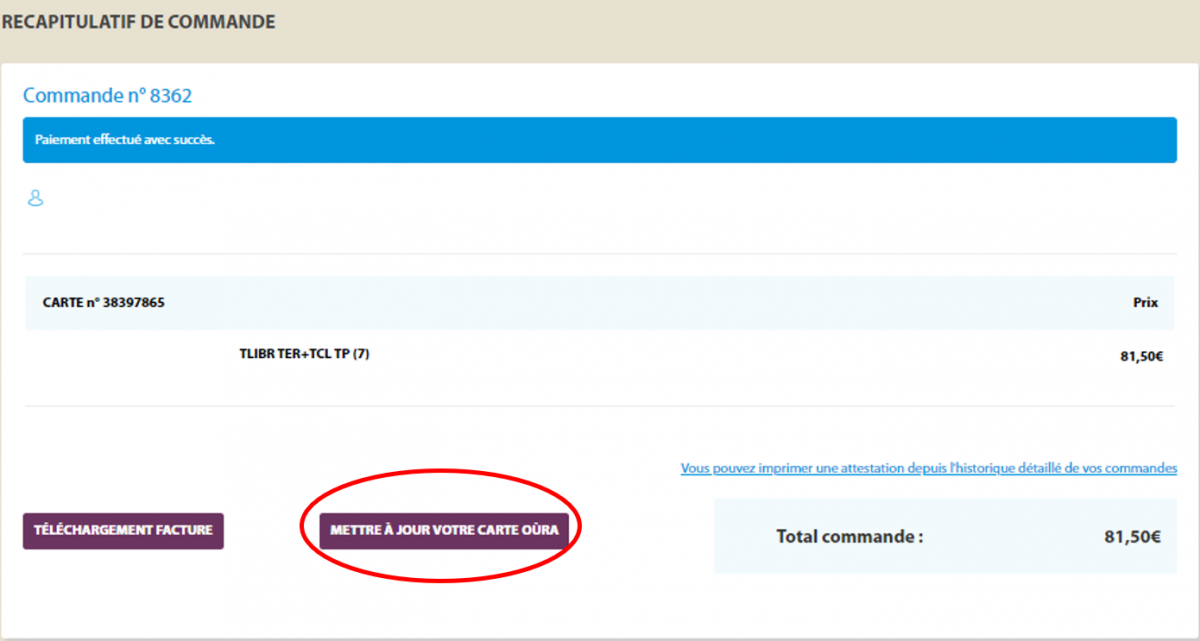
- Pour vérification : sur la page « VOS CARTES ET VOS TITRES » vous retrouvez bien votre titre acheté, et chargé sur votre carte Oùra.
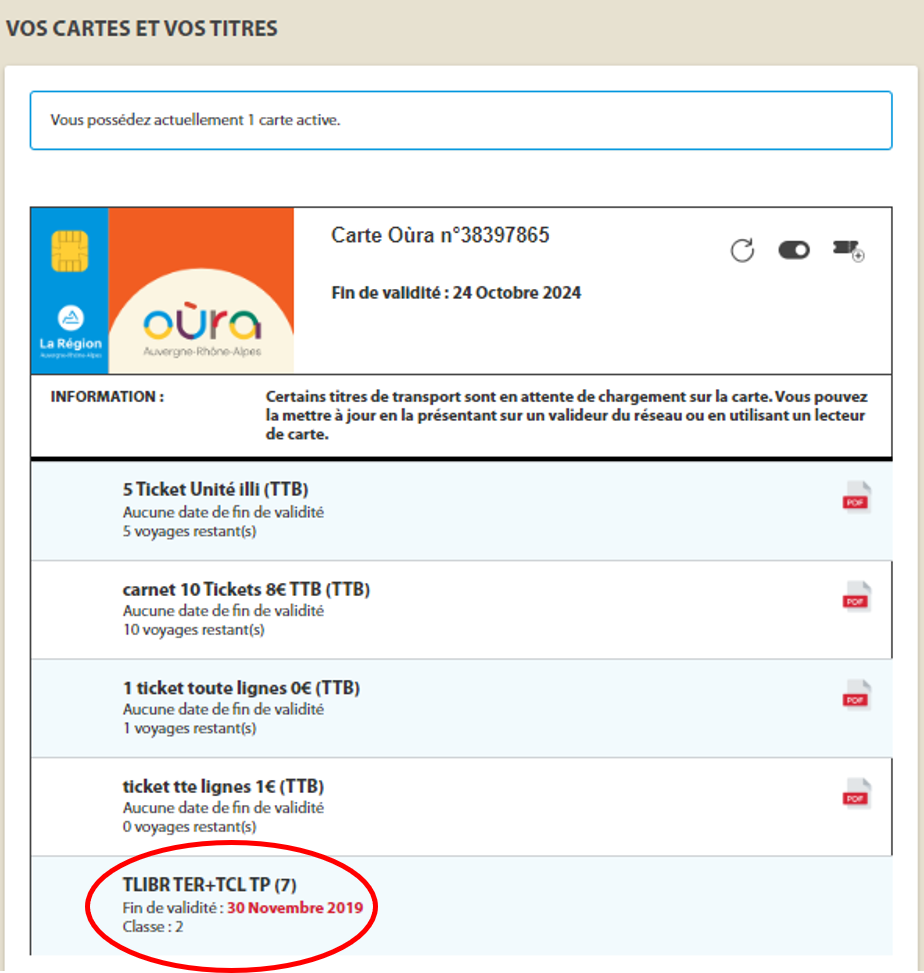
Acheter en mode Achat express
Vous souhaitez acheter des titres de transports et les charger directement sur votre carte Oùra avec votre lecteur sans bénéficier de toutes les fonctionnalités du mode connecté.
- Tout d’abord, vous devez branchez votre lecteur de carte sur votre ordinateur.
- Ensuite, rendez-vous sur la page d’accueil et cliquez sur « ACHAT EXPRESS ».
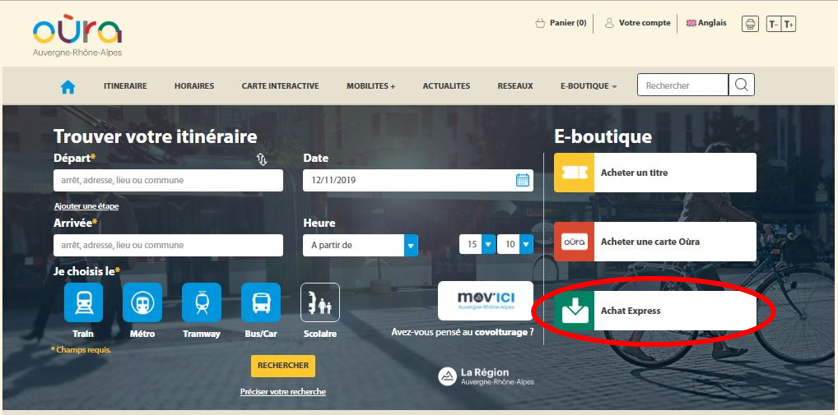
- Présentez votre carte Oùra dans le lecteur.
- Vous êtes redirigé vers la page « VOTRE COMPTE – VOTRE CARTE ET VOS TITRES » où vous pouvez voir les titres de transport présents sur votre carte Oùra. Si vous souhaitez ajouter un titre sur votre carte, il vous suffit de cliquer sur le logo en haut à droite.
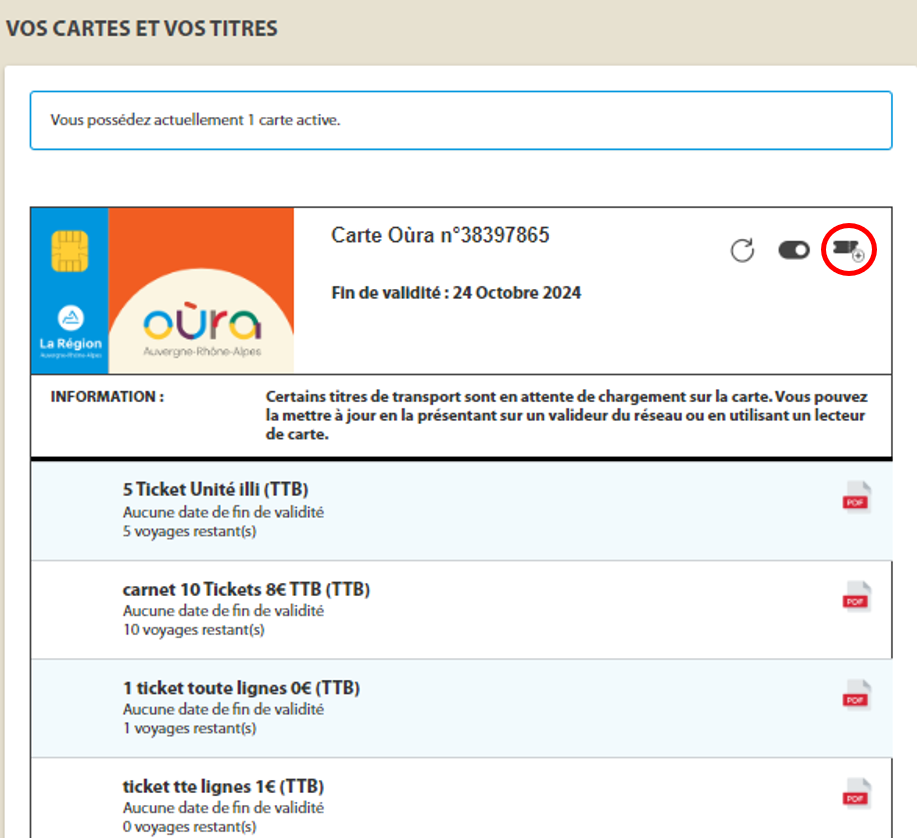
- Sur la page « ACHETER UN TITRE », vous devez remplir vos critères de recherche (notamment cocher « je dispose d’un lecteur de carte ») et choisir votre titre en cliquant sur « AJOUTER AU PANIER » ou « PRECISER LES OPTIONS ».
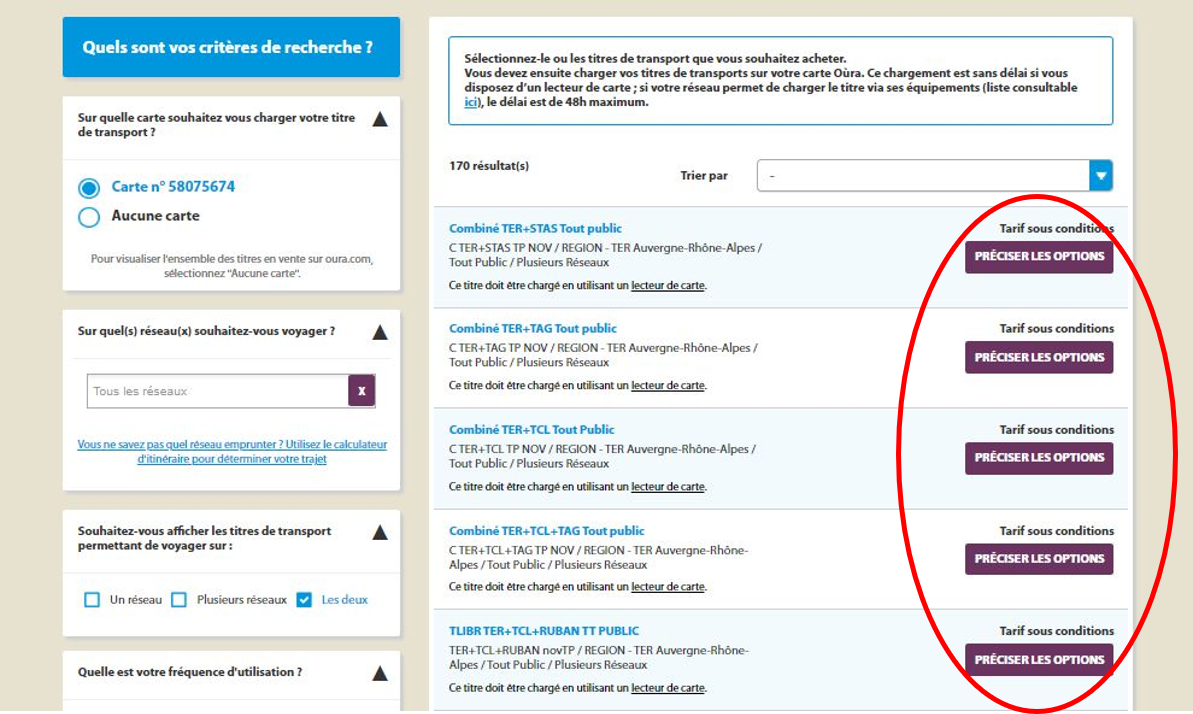
- Lorsque vous avez terminé vos achats, rendez-vous dans votre panier, rentrez votre adresse e-mail, cochez la case des conditions générales et cliquez sur « PAYER ».
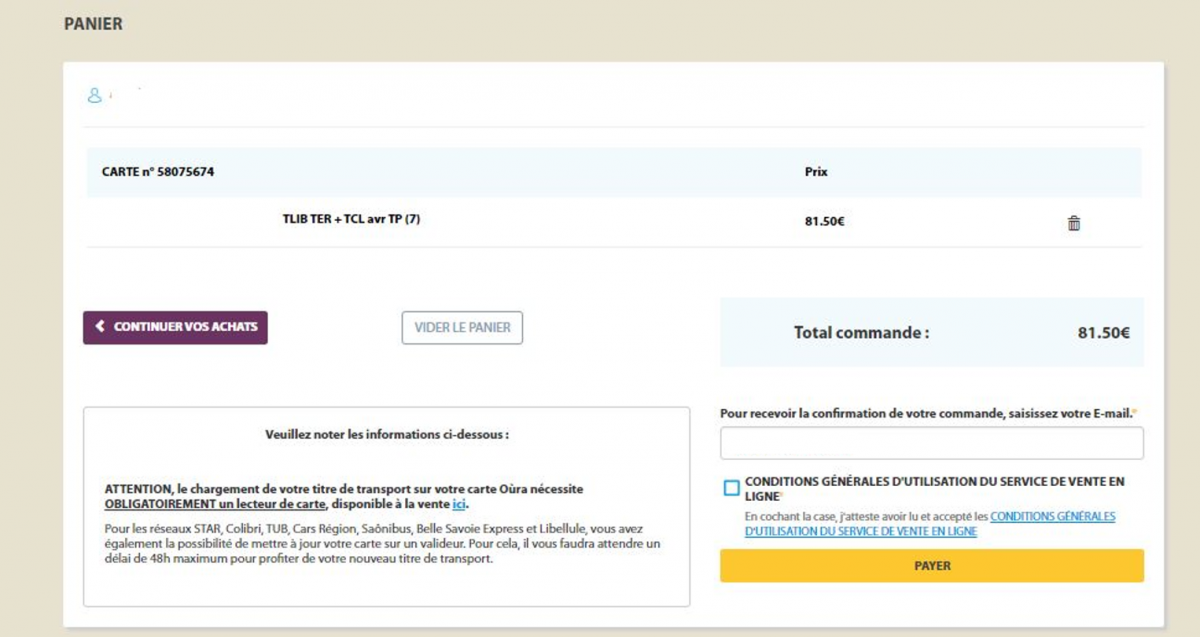
- Pour régler, vous devez noter vos informations bancaires et cliquer sur "OUI, JE CONFIRME MON PAIEMENT" pour valider vos achats.

- Après le paiement, vérifier que votre lecteur et votre carte soient bien connectés. Ensuite, cliquez sur « METTRE A JOUR VOTRE CARTE Oùra » afin de charger vos nouveaux titres sur votre carte Oùra.
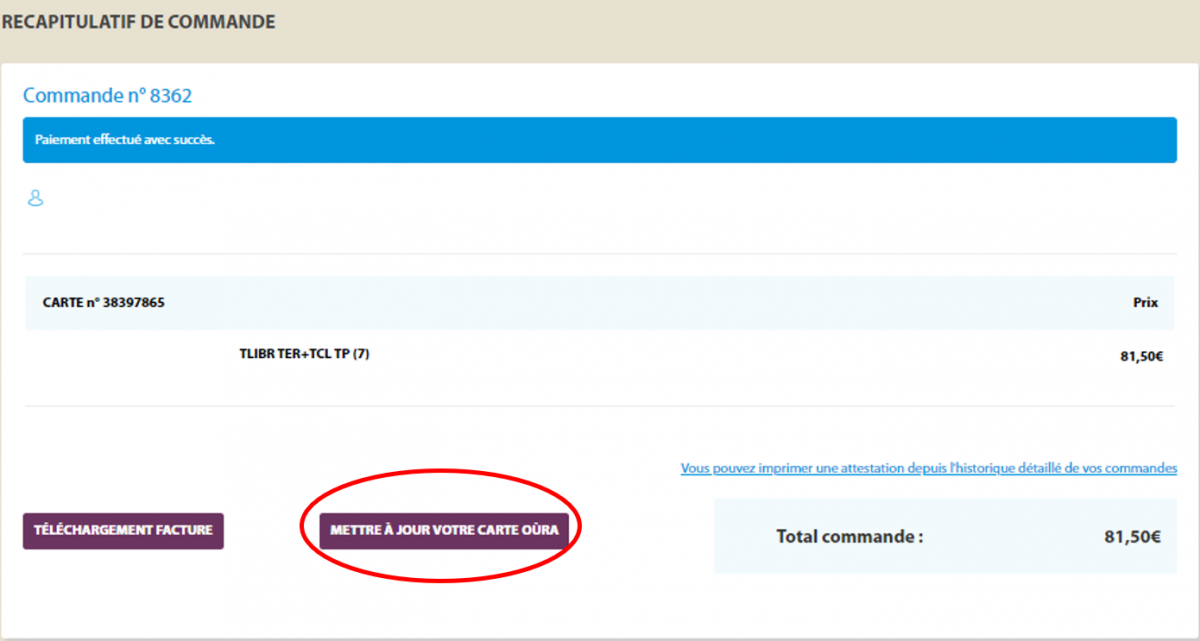
- Pour vérification : sur la page « VOS CARTES ET VOS TITRES » vous retrouvez bien votre titre acheté, et chargé sur votre carte Oùra.